Hinweis: Die Funktionen des Gamepad F310 sind abhängig von seinem Eingabemodus, für den es zwei Möglichkeiten gibt:
- XInput – Kann von Ihrer Spiel-Software oder der Gaming-Software von Logitech aus konfiguriert werden
- DirectInput – Kann nur von der Gaming-Software von Logitech aus konfiguriert werden
Programmieren mit Ihrer Spiel-Software
Die meisten neueren Spiele unterstützen Gamepads. Sie benötigen die folgenden Anweisungen nur, wenn Ihr Spiel diese nicht nativ unterstützt.Nicht alle Spiele sind gleich aufgebaut. Wenn Sie in Ihrem Spiel die Einstellungen zum Konfigurieren des F510 nicht finden, kontaktieren Sie entweder den Spieleentwickler oder gehen Sie zum Abschnitt Programmieren mit der Gaming-Software von Logitech.
So programmieren Sie Ihre Mini-Joysticks:
-
Starten Sie die Spiel-Software und gehen Sie zum Bereich Options/Settings (siehe Beispiel unten).
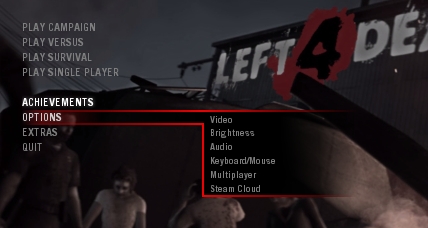
Hinweis: Die Konfiguration von Spielen ist nicht immer gleich angeordnet. In diesem Beispiel ist es für die Einrichtung eines Gamepads nötig, zuerst die Option Keyboard/Mouse zu öffnen und dann die Gamepad-Option auf „Enabled“ zu stellen (siehe unten). Nicht bei allen Spielen ist dieser Schritt erforderlich.
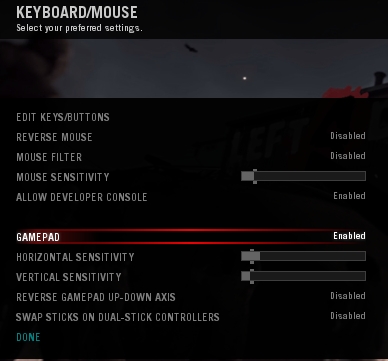
Hinweis: Bei manchen Spielen müssen Sie nur die Gamepad-Funktion aktivieren. Manchmal gibt es die Option, die Eingänge anzupassen und zu konfigurieren.
-
Suchen Sie die Option für das Bearbeiten und Konfigurieren von Mini-Joysticks. In diesem Beispiel müssen Sie auf die Option Edit key klicken.
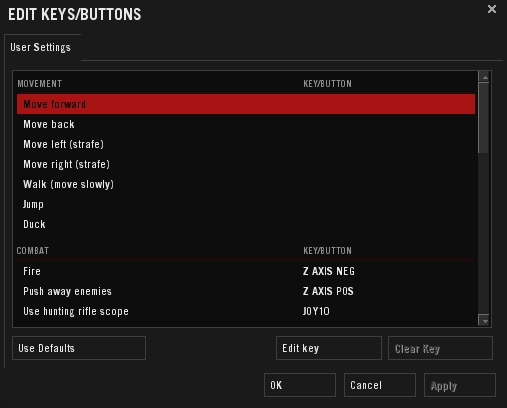
-
Leuchtet die Modus-LED, drücken Sie die Modus-Taste, um sie auszuschalten.
Hinweis: Die Modus-Taste tauscht die Funktionen des D-Pads mit denen des linken Mini-Joysticks auf dem F310. Wenn die Modus-LED leuchtet, sind die Funktionen ausgetauscht, was das Programmieren des D-Pads erschwert. Weitere Informationen zu den Modi finden Sie im Supportdatenbank-Artikel 360023399953.
-
Konfigurieren Sie die Mini-Joystick-Bewegung. Bei den meisten Spielen müssen Sie dazu eine Bearbeitungstaste anklicken, um die gewünschte Option auszuwählen.
In diesem Beispiel markieren wir die Option „Move Forward“, klicken auf die Schaltfläche Edit key und drücken dann am Mini-Joystick auf „Vorwärts“.
-
Wiederholen Sie die Schritte 2–4 für „Move Back“, „Move Left“ und „Move Right“ auf dem Gamepad. Wenn das Spiel die Bewegung ordnungsgemäß akzeptiert, sieht der Bildschirm nun etwa so aus:
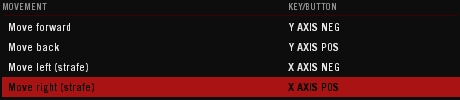
-
Klicken Sie auf Übernehmen oder OK. Die Mini-Joystick-Bewegung sollte jetzt konfiguriert sein.
Programmieren mit Logitech Gaming Software
-
Erstellen Sie ein neues Profil. Eine Anleitung zum Erstellen eines Profils finden Sie im Supportdatenbank-Artikel 360023399953.
-
Klicken Sie auf „Start > Logitech > Logitech Gaming Software“.
-
Klicken Sie auf „Profil > Profil wählen“, um das neue Profil zu bearbeiten.
-
Wählen Sie den Mini-Joystick, dem Sie eine Bewegung zuweisen wollen. Es wird vorwiegend der linke Mini-Joystick dafür verwendet.
-
Wählen Sie „Linker Stick: Y-Achse > Achsenzuweisung > Neue Achsenzuweisung“ (siehe Abbildung unten).
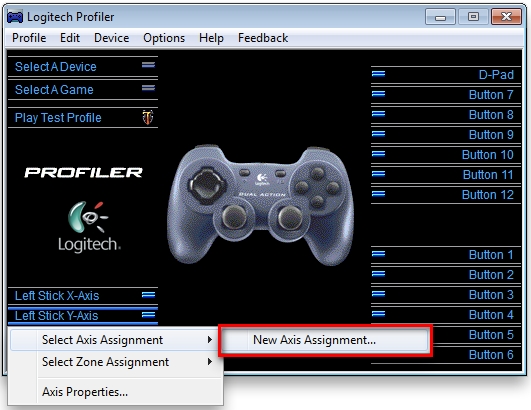
-
Dadurch wird ein neues Fenster geöffnet (siehe Abbildung unten). Geben Sie als Namen für die neue Achse „Vor/Zurück“ ein.
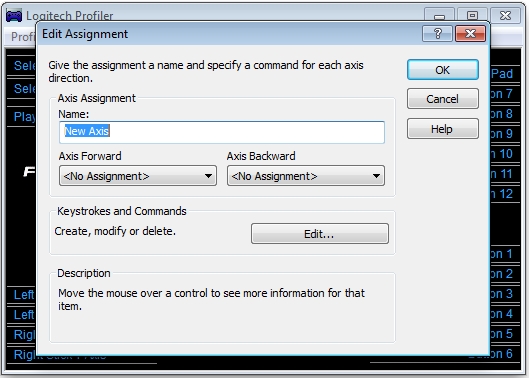
Hinweis: Sehen Sie in Ihrem Spiel nach, welche Tasten für Bewegung verwendet werden. Sie dürfen die Mini-Joysticks nicht auf die Tasten W, A, S und D programmieren, wenn die Pfeiltasten dafür vorgesehen sind.
-
Klicken Sie auf Bearbeiten (siehe Abbildung unten): Das Fenster für Tastendrücke und Befehle wird geöffnet.
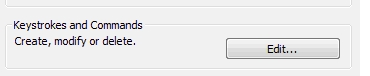
-
Klicken Sie in diesem Fenster auf die Schaltfläche für einen neuen Tastendruck.
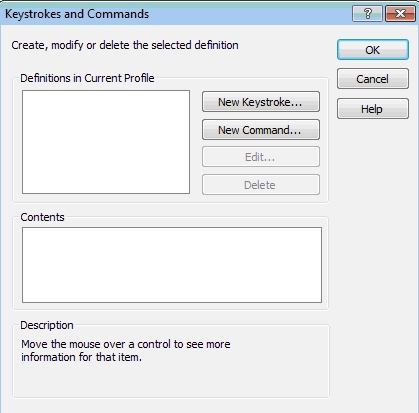
-
Drücken Sie die Taste Aufzeichnen und danach die Taste, die Sie für „Vorwärts“ oder „Nach oben“ verwenden wollen.
-
Drücken Sie Stopp und dann OK, um Ihre Auswahl zu bestätigen.
-
Wiederholen Sie die Schritte 7–9 für „Rückwärts“, „Rechts“ und „Links“. Wenn Sie die Tasten W, A, S und D für die Bewegung verwenden, sieht das Fenster jetzt ungefähr so aus:
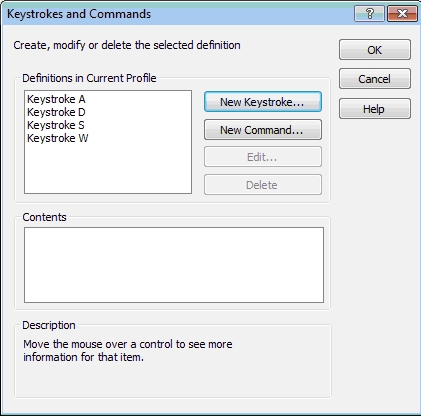
-
Klicken Sie auf OK, um das Fenster zu schließen.
-
Konfigurieren Sie die Achsenbewegung. In diesem Beispiel steht „W“ für „Achse vorwärts“ und „S“ für „Achse rückwärts“ (siehe Abbildung unten).
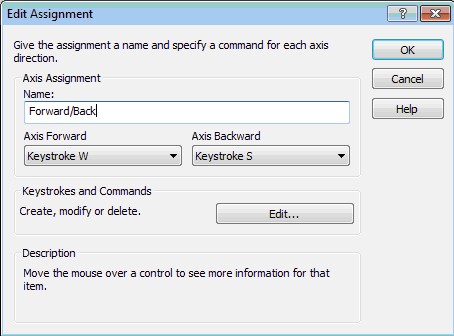
-
Wiederholen Sie die Schritte 5–12 mit der linken Achse, aber mit der Benennung „Links/Rechts“. Sie können Ihre bereits erstellten Tastenzuweisungen für die linken und rechten Tastendrücke verwenden. Die Mini-Joystick-Bewegung sollte jetzt für die Spielbewegung konfiguriert sein.
Kontaktinformationen
Sie haben folgende Möglichkeiten, weitere Hilfe zu diesem Produkt zu erhalten:
-
Drücken Sie auf dem F310 die Modus-Taste. Eine Anleitung dazu finden Sie im Supportdatenbank-Artikel 360023399953
-
Im Supportdatenbank-Artikel 23178erfahren Sie, wie Sie mit dem technischen Kundendienst von Logitech Kontakt aufnehmen können.
Wichtiger Hinweis: Das Firmware Update Tool wird von Logitech nicht mehr unterstützt oder gepflegt. Wir empfehlen dringend die Verwendung von Logi Options+ für Ihre unterstützten Logitech-Geräte. Während dieser Übergangsphase stehen wir Ihnen gern zur Seite.
Wichtiger Hinweis: Der Logitech Preference Manager wird nicht mehr von Logitech unterstützt oder gepflegt. Wir empfehlen dringend die Verwendung von Logi Options+ für Ihre unterstützten Logitech-Geräte. Während dieser Übergangsphase stehen wir Ihnen gern zur Seite.
Wichtiger Hinweis: Das Logitech Control Center wird nicht mehr von Logitech unterstützt oder gepflegt. Wir empfehlen dringend die Verwendung von Logi Options+ für Ihre unterstützten Logitech-Geräte. Während dieser Übergangsphase stehen wir Ihnen gern zur Seite.
Wichtiger Hinweis: Logitech Connection Utility wird von Logitech nicht mehr unterstützt oder gepflegt. Wir empfehlen dringend die Verwendung von Logi Options+ für Ihre unterstützten Logitech-Geräte. Während dieser Übergangsphase stehen wir Ihnen gern zur Seite.
Wichtiger Hinweis: Die Unifying-Software wird von Logitech nicht mehr unterstützt oder gepflegt. Wir empfehlen dringend die Verwendung von Logi Options+ für Ihre unterstützten Logitech-Geräte. Während dieser Übergangsphase stehen wir Ihnen gern zur Seite.
Wichtiger Hinweis: Die SetPoint-Software wird von Logitech nicht mehr unterstützt oder gewartet. Wir empfehlen dringend die Verwendung von Logi Options+ für Ihre unterstützten Logitech-Geräte. Während dieser Übergangsphase stehen wir Ihnen gern zur Seite.
Häufig gestellte Fragen – FAQs
Für diesen Abschnitt sind keine Produkte verfügbar
